CAD绘图基础实验报告
cad基本操作实验报告

cad基本操作实验报告CAD基本操作实验报告一、引言计算机辅助设计(Computer-Aided Design,简称CAD)是一种利用计算机技术进行设计和绘图的方法。
在现代工程领域中,CAD已经成为不可或缺的工具。
本实验旨在通过实际操作,掌握CAD的基本操作技巧,并了解CAD在工程设计中的应用。
二、实验目的1. 掌握CAD软件的基本界面和功能;2. 学习CAD的基本绘图操作;3. 熟悉CAD的常用绘图命令;4. 理解CAD在工程设计中的应用。
三、实验步骤1. 打开CAD软件,进入主界面。
CAD的主界面通常由菜单栏、工具栏、绘图区和属性编辑器等组成。
熟悉这些界面元素是使用CAD的基础。
2. 创建一个新的绘图文件。
在CAD中,可以选择不同的绘图单位和比例尺,根据实际需求进行设置。
3. 绘制基本图形。
CAD提供了多种基本绘图工具,如直线、圆、矩形等。
通过选择合适的工具,按照实际需求进行绘制。
4. 使用CAD的编辑命令。
CAD提供了丰富的编辑命令,如移动、复制、旋转等。
通过学习这些命令,可以方便地对已绘制的图形进行修改和调整。
5. 应用CAD的绘图工具。
除了基本图形外,CAD还提供了各种专业绘图工具,如多段线、样条曲线等。
通过学习这些工具,可以更加灵活地进行绘图。
6. 学习CAD的图层管理。
在CAD中,可以通过创建和管理图层,将不同的图形元素分组管理。
这样可以方便地进行图形的显示和隐藏。
7. 学习CAD的尺寸标注功能。
在工程设计中,尺寸标注是非常重要的一项功能。
CAD提供了丰富的尺寸标注工具,可以方便地对图形进行标注。
8. 导出和保存绘图文件。
在完成绘图后,可以将文件导出为不同的格式,如DWG、DXF等。
同时,还需要学会保存绘图文件,以便后续的编辑和使用。
四、实验结果与分析通过本次实验,我成功掌握了CAD的基本操作技巧。
在绘图过程中,我熟练运用了CAD的各种工具和命令,能够绘制出符合要求的图形。
同时,我也了解了CAD在工程设计中的应用,如建筑设计、机械设计等。
CAD实验报告怎么写(共4篇)
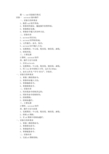
篇一:cad实验报告格式实验一 autocad基本操作一、实验目的和要求1、熟悉cad软件界面;2、掌握利用鼠标、键盘操作绘图界面;3、掌握图层设置;4、掌握命令输入的各种方法。
二、实验内容1、autocad的启动;2、autocad的界面组成;3、文件操作:命名、保存;3、autocad命令输入方式;4、设置图层:中心线、粗实线、细实线、虚线;5、绘制直线。
三、主要仪器计算机、autocad软件四、操作方法与结果1、启动autocad;2、设置图层:中心线、粗实线、细实线、虚线;3、用line命令绘制正方形,边长为100mm;4、命名文件为“学号+姓名”,并保存。
一、实验目的和要求1、掌握二维绘图命令;2、掌握坐标输入方法;3、掌握偏移命令;4、掌握修剪命令。
二、实验内容1、用直线命令绘制多边形;2、用矩形命令绘制矩形;3、绘制图框;3、绘制标题栏;三、主要仪器计算机、autocad软件四、操作方法与结果1、设置图层:中心线、粗实线、细实线、虚线;2、绘制a4图框;3、在a4图框中绘制标题栏;一、实验目的和要求1、掌握二维绘图命令;2、掌握移动命令;3、掌握旋转命令;4、掌握镜象命令。
二、实验内容1、完成a4图框绘制;2、绘制几何图。
三、主要仪器计算机、autocad软件四、操作方法与结果1、设置图层:中心线、粗实线、细实线、虚线、作图线;2、绘制完成a4图框;3、综合运用作图命令,绘制几何图形。
实验四图案填充一、实验目的和要求1、掌握图案填充方法;2、掌握渐变色填充方法;3、掌握填充图案编辑方法。
二、实验内容1、在图形中填充图案;2、在图形中填充渐变色;3、编辑填充图案。
三、主要仪器计算机、autocad软件四、操作方法与结果1、填充各类剖面图案;2、调整填充图案格式;3、完成图案和渐变色填充。
实验五文字书写一、实验目的和要求1、掌握文字样式设置;2、掌握单行和多行文字输入方法;3、掌握文字编辑方法;二、实验内容1、设置文字样式;2、创建单行文字;3、创建多行文字;4、编辑文字。
cad制图实验报告
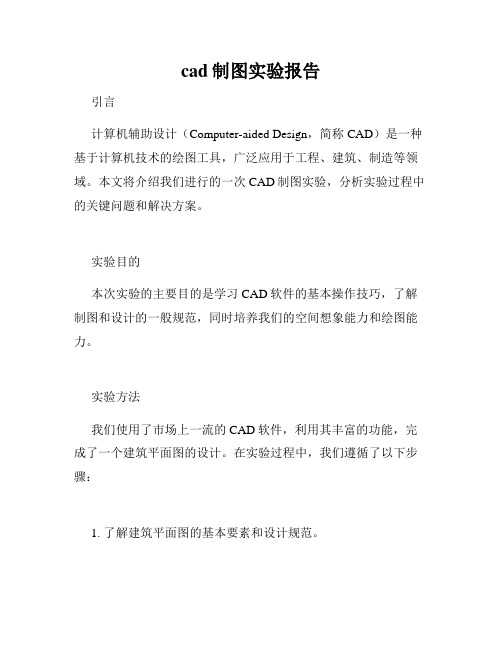
cad制图实验报告引言计算机辅助设计(Computer-aided Design,简称CAD)是一种基于计算机技术的绘图工具,广泛应用于工程、建筑、制造等领域。
本文将介绍我们进行的一次CAD制图实验,分析实验过程中的关键问题和解决方案。
实验目的本次实验的主要目的是学习CAD软件的基本操作技巧,了解制图和设计的一般规范,同时培养我们的空间想象能力和绘图能力。
实验方法我们使用了市场上一流的CAD软件,利用其丰富的功能,完成了一个建筑平面图的设计。
在实验过程中,我们遵循了以下步骤:1. 了解建筑平面图的基本要素和设计规范。
2. 学习CAD软件的界面和操作方式。
3. 创建建筑平面图的基本框架,包括建筑物轮廓、内部隔间等。
4. 根据设计要求,添加更多细节,如门窗、家具等。
5. 数据校核和修改,确保图纸的准确性和一致性。
关键问题及解决方案在实验过程中,我们遇到了一些关键问题,需要进行解决。
下面将列举几个典型的问题,并介绍我们的解决方案。
问题一:如何确保图纸的准确性?解决方案:我们在绘制图纸的过程中,充分利用CAD软件提供的测量、对齐、镜像等工具来保证图纸的准确性。
此外,我们还多次对图纸进行检查和校核,确保各个元素的尺寸和位置都符合设计要求。
问题二:如何提高绘图效率?解决方案:为了提高绘图效率,我们学会了使用CAD软件的快捷键和命令,灵活运用工具栏和图层等功能。
此外,我们还采用了复制、数组等功能来快速复制和布局相似的元素。
问题三:如何充分发挥CAD软件的功能?解决方案:为了充分发挥CAD软件的功能,我们利用在线教程和学习资料,不断学习和探索。
我们学会了使用CAD软件的3D模型功能,尝试将平面图转化为三维图形,以便更好地展示设计效果。
实验结果与讨论通过本次实验,我们成功地完成了一个建筑平面图的设计,并取得了令人满意的结果。
我们的图纸准确无误,各个元素的尺寸和位置与设计要求一致。
此外,我们也在实验中不断寻求创新,尝试将平面图转化为三维图形,以便更加直观地展示设计效果。
CAD实验报告范文
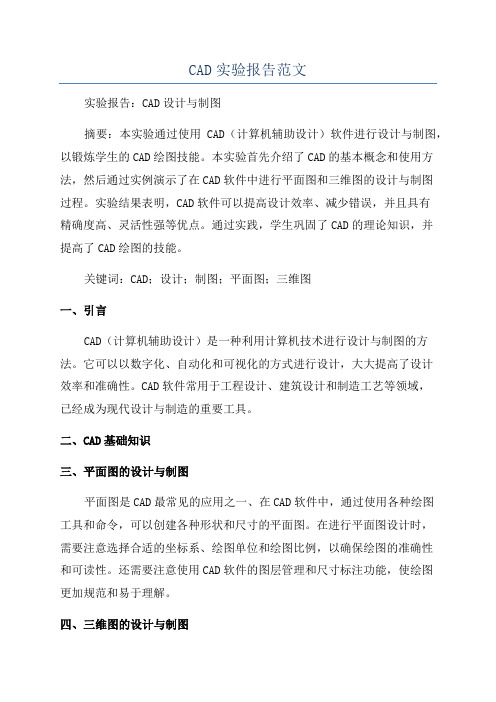
CAD实验报告范文
实验报告:CAD设计与制图
摘要:本实验通过使用CAD(计算机辅助设计)软件进行设计与制图,以锻炼学生的CAD绘图技能。
本实验首先介绍了CAD的基本概念和使用方法,然后通过实例演示了在CAD软件中进行平面图和三维图的设计与制图
过程。
实验结果表明,CAD软件可以提高设计效率、减少错误,并且具有
精确度高、灵活性强等优点。
通过实践,学生巩固了CAD的理论知识,并
提高了CAD绘图的技能。
关键词:CAD;设计;制图;平面图;三维图
一、引言
CAD(计算机辅助设计)是一种利用计算机技术进行设计与制图的方法。
它可以以数字化、自动化和可视化的方式进行设计,大大提高了设计
效率和准确性。
CAD软件常用于工程设计、建筑设计和制造工艺等领域,
已经成为现代设计与制造的重要工具。
二、CAD基础知识
三、平面图的设计与制图
平面图是CAD最常见的应用之一、在CAD软件中,通过使用各种绘图
工具和命令,可以创建各种形状和尺寸的平面图。
在进行平面图设计时,
需要注意选择合适的坐标系、绘图单位和绘图比例,以确保绘图的准确性
和可读性。
还需要注意使用CAD软件的图层管理和尺寸标注功能,使绘图
更加规范和易于理解。
四、三维图的设计与制图
五、实验结果与讨论
六、结论
通过本次实验,我们进一步掌握了CAD软件的使用方法和技巧,提高了CAD绘图的能力。
CAD软件具有许多优点,可以提高设计效率、减少错误,并具有高度的准确性和灵活性。
在今后的学习和工作中,我们将继续学习和利用CAD软件,提高自己的设计水平和技术能力。
cad制图实验报告

竭诚为您提供优质文档/双击可除cad制图实验报告篇一:工程制图与cAD实习实验报告模板工程制图与cAD实习报告学院:材料与化工学院班级:学号:20XX010719姓名:李天宇指导老师:张平实验一:AutocAD的基本操作指导教师实验时间:20XX年3月10日学院学院专业班级学号姓名实验室一、实验题目:AutocAD的基本操作二、实验目的:1、了解AutocAD基本概念2、学习AutocAD20XX的基本操作三、实验主要步骤及结果:1、几何图形绘制(1)启动AutocAD用下拉菜单“格式”→“单位”或命令行输入:unITs ↙,查看和设置绘图单位、精度(建议使用缺省值)及角度(建议使用缺省值)。
(2)设置图幅(选A3图幅)。
(3)用绘图工具栏的直线命令绘制,绘图时确定点的方式:用鼠标导向“直接距离”方式画各水平、垂直线(打开极轴);用“相对坐标”方式画斜线。
(4)将绘制的图形存盘,在后面标注尺寸时使用。
2、图框设置与绘制(1)用“图形单位”对话框确定绘图单位(建议使用缺省值)。
(2)用“LImITs”(图限)命令选A3图幅(长420mm,宽297mm)。
(3)打开正交、栅格及栅格捕捉。
(4)建图层、设线型、线宽及颜色。
粗实线白色(或黑色)实线(conTInuous)0.7mm细实线白色(或黑色)实线(conTInuous)0.35mm点画线红色点画线(cenTeR)0.35mm虚线蓝色虚线(hIDDenx2)0.35mm尺寸白色(或黑色)实线(conTInuous)0.35mm(5)用绘图工具栏的直线命令图标按钮绘制边框,在粗实线层上画图框线,在细实线层上画图幅线。
心得体会:通过这次实验,我对cAD绘图有了初步的了解,掌握了cAD中基本绘图操作以下书写实验的有关格式,仅作参考:篇二:cAD实验报告湖南大学AutocAD实验报告20XX学年第1学期学院:机械与运载工程学院专业:机械设计制造及其自动化班级:机自3班姓名:学号:实验1实验目的(1)了解AutocAD绘图界面特色及其功能;(2)掌握绘图环境的设置;(3)掌握坐标点的输入方法和图形的精确定位;(4)掌握图形文件的管理方法。
cad实训报告范文3篇

cad实训报告范文3篇为期三周的CAD实训即将结束,在这期间我的CAD技能得到了很大的提升,本文是cad实训报告的范文,仅供参考。
cad实训报告范文一:第一部分;实训目的:通过抄绘建筑施工图,加强我们CAD的绘图能力,把握CAD用于工程制图的基本操作,了解工程图纸的格式和要求,能够用CAD绘制出施工平面图。
达到速度快、质量高的绘制出满足国家标准的图样的能力,培养认真、严谨的工作作风和良好素质第二部分;实训准备:1;每位学生电脑一台(都安装了CAD2008软件)2;打印输出设备、教学多媒体系统3;建筑识图书籍第三部分;实训要求:让学生能熟练应用CAD技术绘制图纸,初步认识利用计算机绘制图样的方法和技巧,注重培养分析问题解决问题的能力,培养认真负责的的工作态度和严谨细致的工作作风。
第四部分;实训内容1、基本设置包括图幅、单位、图层、线型与线宽及比例、颜色、文字样式、尺寸、标注样式等。
2、标准图幅、标题栏的绘制及文字的书写与编辑,图形文件和样板文件的保存。
3、绘制平面图形,特别是圆弧的连接问题。
4、绘制三视图与补画第三视图。
5、绘制专业图样(包括建筑平面图和断面图或详图、水工结构图等)。
注意事项1、服从指导老师和机房老师的安排,遵守纪律,不迟到、不早退、不旷课,每天、每节执行考勤制度。
2、爱护机房设施与公共财产,遵守机房关于安全等各项规章制度,注意机房内的清洁卫生。
3、认真阅读指导书和查阅有关资料,积极思考问题,按计划、有目的的完成实训内容。
4、作图要求:(1)、布局合理,线型、比例正确,字体规范。
(2)、图形的图线连接正确,三视图、房屋和水工图的投影关系正确,不多线漏线,符合有关国家标准的规定。
(3)、尺寸标注正确、完整、清晰、合理。
(4)、图面的整洁美观。
第五部分;实训成果有些同学进了学院的CAD协会接触这门课程比我们早,画的比我们多;2.有些同学自己拥有电脑练习的机会,练习的数量比我们多。
由此可见,在大学里还是要去某些社团锻炼锻炼才行。
cad制图实验报告

cad制图实验报告CAD制图实验报告一、引言CAD(计算机辅助设计)是一种应用计算机技术进行设计和制图的方法。
在工程设计领域,CAD已经成为不可或缺的工具。
本实验旨在通过CAD软件进行制图实践,以提高学生对CAD技术的理解和应用能力。
二、实验目的1. 掌握CAD软件的基本操作方法;2. 熟悉CAD软件的界面和功能;3. 学习使用CAD软件进行2D和3D制图。
三、实验内容1. 2D制图在CAD软件中,我们首先进行了2D制图的实践。
通过绘制简单的图形,如直线、圆、矩形等,我们熟悉了CAD软件的基本绘图工具和命令。
同时,我们学习了如何使用CAD软件进行图形的编辑和变换,如复制、平移、旋转等操作。
2. 3D建模在掌握了2D制图的基础上,我们进行了3D建模的实践。
通过CAD软件提供的三维绘图工具和命令,我们可以将平面图形转化为立体图形。
我们学习了如何创建和编辑三维实体,如立方体、圆柱体、球体等。
同时,我们还学习了如何应用材质和光照效果,使得三维模型更加真实和逼真。
3. 图形展示通过CAD软件,我们可以将制作好的图形进行展示和演示。
我们学习了如何调整视角和视图,以便更好地展示图形的细节和特点。
同时,我们还学习了如何添加文字和注释,以便更好地说明图形的含义和用途。
四、实验结果在本实验中,我们通过CAD软件完成了一系列的制图实践。
我们绘制了各种形状的2D图形,如直线、圆、矩形等。
同时,我们还创建了各种形状的3D模型,如立方体、圆柱体、球体等。
通过调整视角和视图,我们展示了这些图形的各个方面和细节。
五、实验心得通过本次CAD制图实验,我对CAD技术有了更深入的了解和认识。
CAD软件提供了丰富的绘图工具和命令,使得图形的绘制和编辑变得更加简单和高效。
通过CAD软件,我们可以快速绘制各种形状的图形,并进行编辑和变换。
同时,CAD软件还提供了丰富的三维绘图工具和命令,使得我们可以将平面图形转化为立体图形。
通过调整视角和视图,我们可以更好地展示和演示图形。
cad实验报告
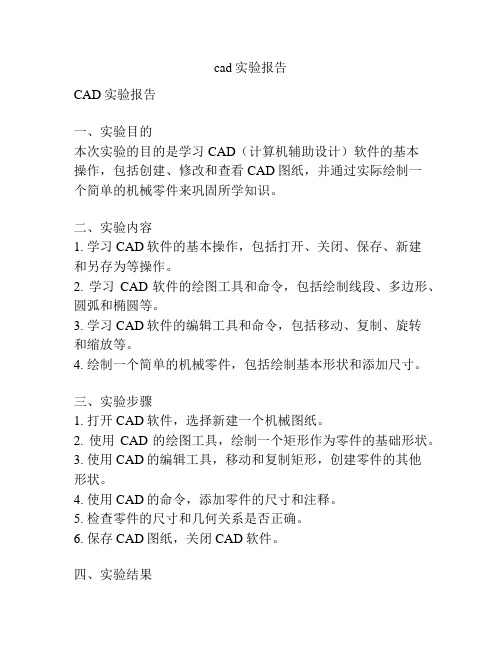
cad实验报告CAD实验报告一、实验目的本次实验的目的是学习CAD(计算机辅助设计)软件的基本操作,包括创建、修改和查看CAD图纸,并通过实际绘制一个简单的机械零件来巩固所学知识。
二、实验内容1. 学习CAD软件的基本操作,包括打开、关闭、保存、新建和另存为等操作。
2. 学习CAD软件的绘图工具和命令,包括绘制线段、多边形、圆弧和椭圆等。
3. 学习CAD软件的编辑工具和命令,包括移动、复制、旋转和缩放等。
4. 绘制一个简单的机械零件,包括绘制基本形状和添加尺寸。
三、实验步骤1. 打开CAD软件,选择新建一个机械图纸。
2. 使用CAD的绘图工具,绘制一个矩形作为零件的基础形状。
3. 使用CAD的编辑工具,移动和复制矩形,创建零件的其他形状。
4. 使用CAD的命令,添加零件的尺寸和注释。
5. 检查零件的尺寸和几何关系是否正确。
6. 保存CAD图纸,关闭CAD软件。
四、实验结果经过上述步骤,我成功地绘制出了一个简单的机械零件。
该零件包括一个矩形和两个圆弧,具有正确的尺寸和注释。
通过使用CAD软件,我可以轻松地绘制和修改机械图纸,并且可以根据需要进行尺寸和注释的添加。
五、实验心得通过本次实验,我学会了CAD软件的基本操作,包括创建、修改和查看CAD图纸。
我熟悉了CAD软件的绘图工具和命令,能够使用这些工具和命令进行绘图和编辑操作。
通过实际绘制一个机械零件,我加深了对CAD软件的理解,并掌握了如何添加尺寸和注释。
在以后的学习和工作中,我将继续运用CAD软件进行设计和绘图,以提高工作效率和质量。
总之,本次实验对我来说是一次很有收获的实践活动。
CAD实验报告
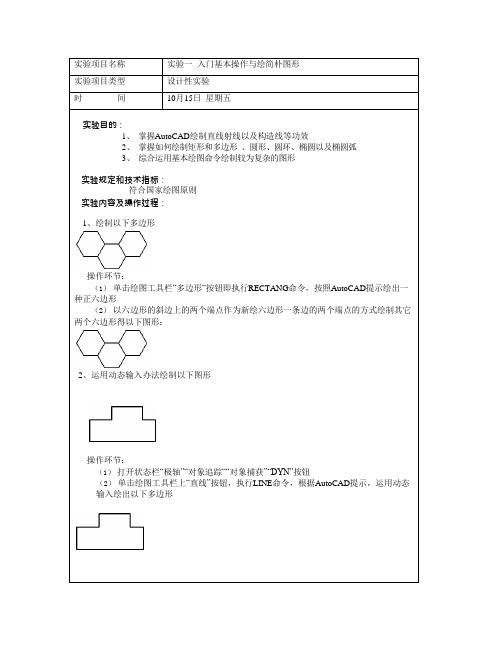
实验目的:1、掌握AutoCAD绘制直线射线以及构造线等功效2、掌握如何绘制矩形和多边形、圆形、圆环、椭圆以及椭圆弧3、综合运用基本绘图命令绘制较为复杂的图形实验规定和技术指标:符合国家绘图原则实验内容及操作过程:1、绘制以下多边形操作环节:(1)单击绘图工具栏“多边形“按钮即执行RECTANG命令,按照AutoCAD提示绘出一种正六边形(2)以六边形的斜边上的两个端点作为新绘六边形一条边的两个端点的方式绘制其它两个六边形得以下图形:2、运用动态输入办法绘制以下图形操作环节:(1)打开状态栏“极轴”“对象追踪““对象捕获”“DYN”按钮(2)单击绘图工具栏上“直线”按钮,执行LINE命令,根据AutoCAD提示,运用动态输入绘出以下多边形3、绘制以下图形(两同心椭圆)操作环节:(1)打开状态栏“极轴”“对象追踪”“对象捕获”“DYN”按钮单击绘图工具栏上“椭圆”按钮,执行命令输入圆心坐标(120,110),指定一端点(200,70),指定另二分之一轴长度41;另一椭圆指定圆心(120,110),指定第一端点(200,150),指定另二分之一轴长度即可。
得到以下图形:注意事项:1、在绘制完图后要注意保存,否则会造成辛辛苦苦做的图纸丢失的悲惨教训。
2、用“直接距离”输入点的坐标时,应在拟定线段起点后,拉出橡皮线,批示画线方向,再输入线段长度值。
批阅实验项目名称实验二图形编辑(1)实验项目类型设计性实验时间10月22日星期五实验目的:1、掌握AutoCAD的删除、移动、复制、旋转、偏移对象等功效2、掌握AutoCAD的缩放、镜像、阵列、拉伸、修剪、延伸对象等功效3、综合运用基本绘图命令绘制较为复杂的图形实验规定和技术指标:符合国家绘图原则实验内容及操作过程:1、设立绘图环境。
打开状态栏的“对象捕获”“对象追踪”“极轴”等按钮。
2、镜像等命令的使用操作环节:1绘制以下图形:(1)首先根据样图,运用直线命令绘制图形的外边框以下图①(2)在另一基点,运用“绘圆”,“正多边形”“圆弧“命令绘制以下图形②图②(3)选中上图,在工具栏点击“复制”,然后再在框里适宜的位置拾取一点,再回车则将上图插入了框内(4)启动“镜像”命令,执行“mirror”根据AutoCAD提示,绘制得以下图形2、绘制以下图形:(2)(2)操作环节:(1)在绘图窗口选定基点绘制,用“圆”等命令绘出以下图形④(2)单击工具栏的旋转按钮执行“ROTATE”命令,根据AutoCAD提示选定图形以圆心为基点,指定左边旋转角度-45°,再执行ROTATE命令。
cad制图实验报告
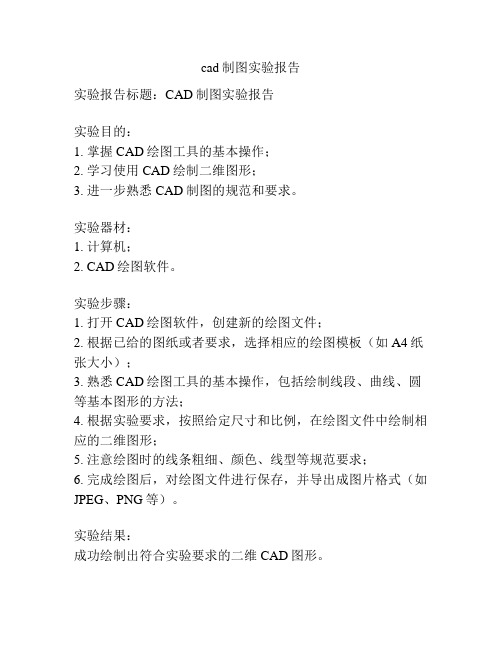
cad制图实验报告
实验报告标题:CAD制图实验报告
实验目的:
1. 掌握CAD绘图工具的基本操作;
2. 学习使用CAD绘制二维图形;
3. 进一步熟悉CAD制图的规范和要求。
实验器材:
1. 计算机;
2. CAD绘图软件。
实验步骤:
1. 打开CAD绘图软件,创建新的绘图文件;
2. 根据已给的图纸或者要求,选择相应的绘图模板(如A4纸张大小);
3. 熟悉CAD绘图工具的基本操作,包括绘制线段、曲线、圆等基本图形的方法;
4. 根据实验要求,按照给定尺寸和比例,在绘图文件中绘制相应的二维图形;
5. 注意绘图时的线条粗细、颜色、线型等规范要求;
6. 完成绘图后,对绘图文件进行保存,并导出成图片格式(如JPEG、PNG等)。
实验结果:
成功绘制出符合实验要求的二维CAD图形。
实验心得:
通过这次实验,我进一步了解了CAD制图的基本原理和操作
方法。
CAD绘图软件的使用可以大大提高绘图的效率和精度,同时也使得图纸修改和保存更加方便。
在实验中,我有时会遇到一些绘图难题,但通过查阅资料和请教老师同学,我逐渐掌握了解决方法。
通过不断实践和练习,我的CAD绘图技能也
得到了提高。
总结:
CAD制图是现代工程设计和制造中必不可少的一环,熟练掌
握CAD绘图技能对于工程专业学生来说至关重要。
在今后的
学习和工作中,我将继续加强对CAD制图软件的学习和使用,不断提高自己在CAD制图方面的技能水平。
CAD绘图基础实验报告
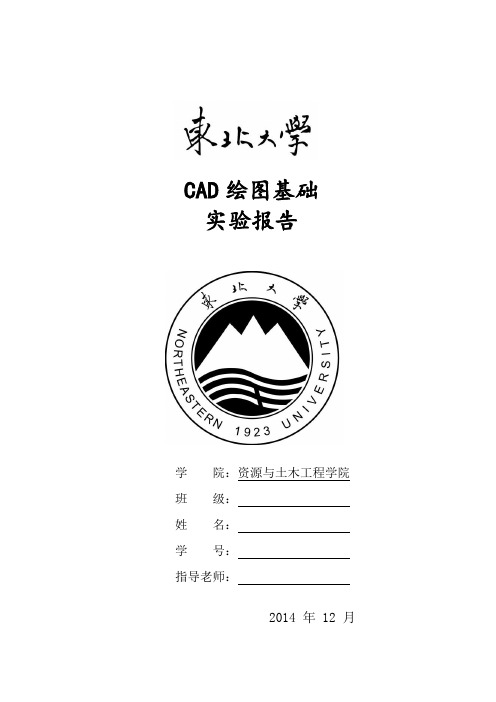
CAD绘图基础实验报告学院:资源与土木工程学院班级:姓名:学号:指导老师:2014 年 12 月成绩评定表目录一、AutoCAD基础操作(图层操作、捕捉设置及使用等)基本绘图练习、二维图形编码、视窗操作。
(4)1.1图层设置 (4)1.2捕捉设置及使用 (4)1.3基本绘图及二维图形绘制 (6)1.4视窗操作 (7)二、AutoCAD图块使用、高级编辑技巧(目标快捷选择、属性管理、属性匹配、夹持功能、多义线编辑等) (7)2.1图块使用 (7)2.2高级编辑技巧 (9)三、AutoCAD文本标注与编辑、尺寸标注与编辑 (12)3.1文本标注与编辑 (12)3.2尺寸标注编辑 (15)四、AutoCAD三维图形绘制、编辑与渲染 (19)4.1三维图形绘制 (19)4.2三维图形编辑、渲染 (20)一、AutoCAD基础操作(图层操作、捕捉设置及使用等)基本绘图练习、二维图形编码、视窗操作。
1.1图层设置CAD图样中图层、线型、颜色和线宽设置规定图层名线型颜色线宽内容粗实线 Continuous 绿 0.70 粗实线细实线 Continuous 白 0.35 细实线、细波浪线、细折线细虚线 Hidden 黄 0.35细点画线 Center 红 0.35双点画线 Phontom 粉 0.35尺寸 Continuous 白 0.35 尺寸线、尺寸值、公差文字 Continuous 白 0.351.2捕捉设置及使用命令行输入os(命令全名osnap),打开“草图配置”对话框,在“对象捕捉”选项卡内勾选“启用对象捕捉”。
在命令行输入op(命令全名preferences),打开“选项”对话框,在“草图”选项卡里的自动捕捉设置中,基本保持CAD初始默认的设置即可。
1.3基本绘图及二维图形绘制(1)explode,delete,fillet,pedit,offset,Hatch命令,最后进行标注。
(2)利用offset 在3:2矩形内画出小方格,再按照要求画出五角星,最后进行填充。
cad画图实验报告
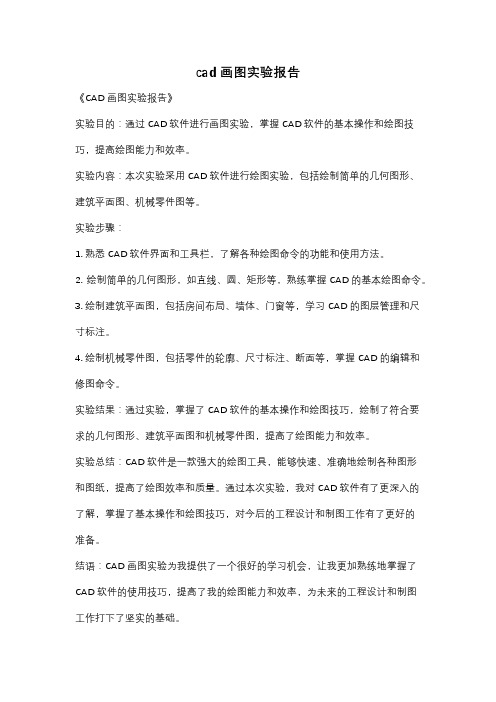
cad画图实验报告
《CAD画图实验报告》
实验目的:通过CAD软件进行画图实验,掌握CAD软件的基本操作和绘图技巧,提高绘图能力和效率。
实验内容:本次实验采用CAD软件进行绘图实验,包括绘制简单的几何图形、建筑平面图、机械零件图等。
实验步骤:
1. 熟悉CAD软件界面和工具栏,了解各种绘图命令的功能和使用方法。
2. 绘制简单的几何图形,如直线、圆、矩形等,熟练掌握CAD的基本绘图命令。
3. 绘制建筑平面图,包括房间布局、墙体、门窗等,学习CAD的图层管理和尺寸标注。
4. 绘制机械零件图,包括零件的轮廓、尺寸标注、断面等,掌握CAD的编辑和修图命令。
实验结果:通过实验,掌握了CAD软件的基本操作和绘图技巧,绘制了符合要求的几何图形、建筑平面图和机械零件图,提高了绘图能力和效率。
实验总结:CAD软件是一款强大的绘图工具,能够快速、准确地绘制各种图形
和图纸,提高了绘图效率和质量。
通过本次实验,我对CAD软件有了更深入的了解,掌握了基本操作和绘图技巧,对今后的工程设计和制图工作有了更好的
准备。
结语:CAD画图实验为我提供了一个很好的学习机会,让我更加熟练地掌握了CAD软件的使用技巧,提高了我的绘图能力和效率,为未来的工程设计和制图
工作打下了坚实的基础。
cad实训的报告(3篇)
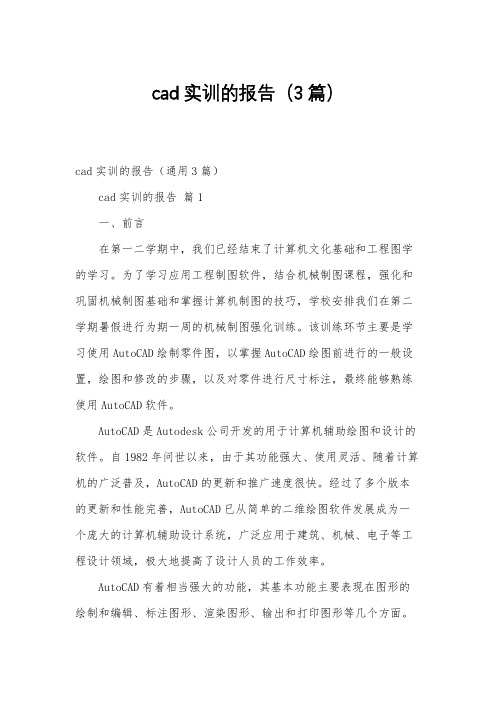
cad实训的报告(3篇)cad实训的报告(通用3篇)cad实训的报告篇1一、前言在第一二学期中,我们已经结束了计算机文化基础和工程图学的学习。
为了学习应用工程制图软件,结合机械制图课程,强化和巩固机械制图基础和掌握计算机制图的技巧,学校安排我们在第二学期暑假进行为期一周的机械制图强化训练。
该训练环节主要是学习使用AutoCAD绘制零件图,以掌握AutoCAD绘图前进行的一般设置,绘图和修改的步骤,以及对零件进行尺寸标注,最终能够熟练使用AutoCAD软件。
AutoCAD是Autodesk公司开发的用于计算机辅助绘图和设计的软件。
自1982年问世以来,由于其功能强大、使用灵活、随着计算机的广泛普及,AutoCAD的更新和推广速度很快。
经过了多个版本的更新和性能完善,AutoCAD已从简单的二维绘图软件发展成为一个庞大的计算机辅助设计系统,广泛应用于建筑、机械、电子等工程设计领域,极大地提高了设计人员的工作效率。
AutoCAD有着相当强大的功能,其基本功能主要表现在图形的绘制和编辑、标注图形、渲染图形、输出和打印图形等几个方面。
1、图形的绘制和编辑在AutoCAD中,使用“绘图”命令可以方便的绘制出直线、构造线、正多边形、圆等基本图形。
使用“修改”命令可以轻松的实现对图形的再编辑。
2、标注图形尺寸AutoCAD提供了多种标注对象及设置标注格式的方法,可以在各个方向上为各种类型的对象创建标注,也可以快速的进行编辑。
3、渲染图形用户使用AutoCAD对图形进行渲染后,可以得到清晰逼真的三维实体模型。
4、图形的输出利用AutoCAD生成的图形,可以生成电子图形保存,或者导入到其他软件中做进一步处理,也可以将图形打印到图纸上。
由于具有以上的重多优点,AutoCAD在我们机械领域也有很广泛的应用。
另外,随着计算机辅助设计的广泛应用,熟练地掌握AutoCAD的使用已经成为工科大学生的必备技能之一。
二、实训目的机械制图测绘技能实训,要达到和完成下述目的:①具体应用和巩固本课程的理论知识,了解测绘的一般方法和步骤,培养学生有初步的测绘技能及绘图能力,并为后继专业课及工作扎下初步基础;②通过零件草图,装配图和零件工作的绘制,培养学生实际动手能力和零部件测绘能力。
CAD绘图实验报告
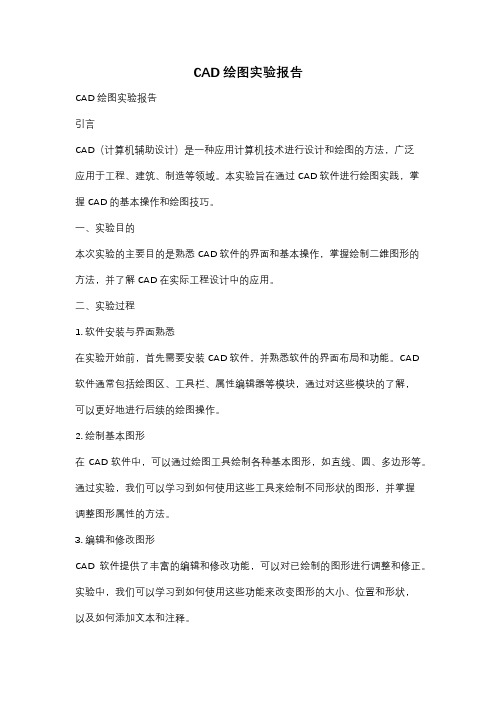
CAD绘图实验报告CAD绘图实验报告引言CAD(计算机辅助设计)是一种应用计算机技术进行设计和绘图的方法,广泛应用于工程、建筑、制造等领域。
本实验旨在通过CAD软件进行绘图实践,掌握CAD的基本操作和绘图技巧。
一、实验目的本次实验的主要目的是熟悉CAD软件的界面和基本操作,掌握绘制二维图形的方法,并了解CAD在实际工程设计中的应用。
二、实验过程1. 软件安装与界面熟悉在实验开始前,首先需要安装CAD软件,并熟悉软件的界面布局和功能。
CAD软件通常包括绘图区、工具栏、属性编辑器等模块,通过对这些模块的了解,可以更好地进行后续的绘图操作。
2. 绘制基本图形在CAD软件中,可以通过绘图工具绘制各种基本图形,如直线、圆、多边形等。
通过实验,我们可以学习到如何使用这些工具来绘制不同形状的图形,并掌握调整图形属性的方法。
3. 编辑和修改图形CAD软件提供了丰富的编辑和修改功能,可以对已绘制的图形进行调整和修正。
实验中,我们可以学习到如何使用这些功能来改变图形的大小、位置和形状,以及如何添加文本和注释。
4. 应用实例通过实际案例的绘制,我们可以更好地理解CAD在实际工程设计中的应用。
例如,在建筑设计中,可以使用CAD软件绘制楼层平面图、立面图和剖面图等,以便更好地展示设计方案。
三、实验结果在实验过程中,我们绘制了多个图形,并对其进行了编辑和修改。
通过CAD软件的辅助,我们成功地完成了各种形状和结构的图形绘制,并且能够根据需要进行灵活调整和修改。
四、实验心得通过本次实验,我对CAD软件的使用有了更深入的了解。
CAD的强大功能可以极大地提高绘图效率和准确性,对于工程设计和制造来说是不可或缺的工具。
同时,CAD也要求使用者具备一定的技术和操作能力,需要不断学习和实践才能熟练掌握。
总结CAD绘图实验是一次很好的学习机会,通过实际操作,我们可以更好地理解CAD软件的功能和应用,提高我们的设计能力和技术水平。
在今后的学习和工作中,我们应继续加强对CAD的学习和应用,以更好地满足实际需求。
cad实验报告怎么写
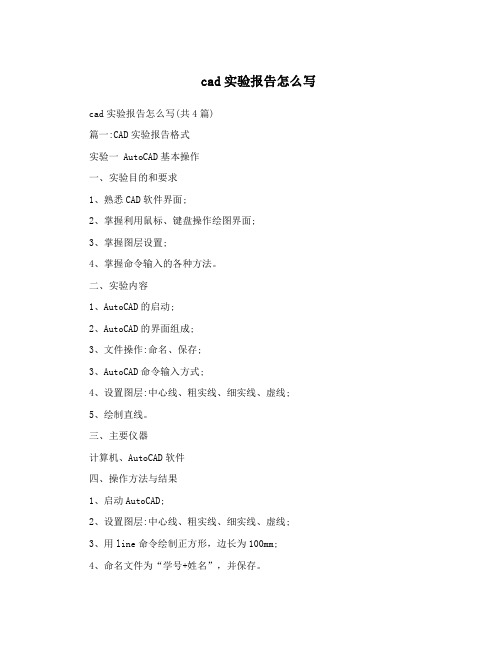
cad实验报告怎么写cad实验报告怎么写(共4篇)篇一:CAD实验报告格式实验一 AutoCAD基本操作一、实验目的和要求1、熟悉CAD软件界面;2、掌握利用鼠标、键盘操作绘图界面;3、掌握图层设置;4、掌握命令输入的各种方法。
二、实验内容1、AutoCAD的启动;2、AutoCAD的界面组成;3、文件操作:命名、保存;3、AutoCAD命令输入方式;4、设置图层:中心线、粗实线、细实线、虚线;5、绘制直线。
三、主要仪器计算机、AutoCAD软件四、操作方法与结果1、启动AutoCAD;2、设置图层:中心线、粗实线、细实线、虚线;3、用line命令绘制正方形,边长为100mm;4、命名文件为“学号+姓名”,并保存。
一、实验目的和要求1、掌握二维绘图命令;2、掌握坐标输入方法;3、掌握偏移命令;4、掌握修剪命令。
二、实验内容1、用直线命令绘制多边形;2、用矩形命令绘制矩形;3、绘制图框;3、绘制标题栏;三、主要仪器计算机、AutoCAD软件四、操作方法与结果1、设置图层:中心线、粗实线、细实线、虚线;2、绘制A4图框;3、在A4图框中绘制标题栏;一、实验目的和要求1、掌握二维绘图命令;2、掌握移动命令;3、掌握旋转命令;4、掌握镜象命令。
二、实验内容1、完成A4图框绘制;2、绘制几何图。
三、主要仪器计算机、AutoCAD软件四、操作方法与结果1、设置图层:中心线、粗实线、细实线、虚线、作图线;2、绘制完成A4图框;3、综合运用作图命令,绘制几何图形。
实验四图案填充一、实验目的和要求1、掌握图案填充方法;2、掌握渐变色填充方法;3、掌握填充图案编辑方法。
二、实验内容1、在图形中填充图案;2、在图形中填充渐变色;3、编辑填充图案。
三、主要仪器计算机、AutoCAD软件四、操作方法与结果1、填充各类剖面图案;2、调整填充图案格式;3、完成图案和渐变色填充。
实验五文字书写一、实验目的和要求1、掌握文字样式设置;2、掌握单行和多行文字输入方法;3、掌握文字编辑方法;二、实验内容1、设置文字样式;2、创建单行文字;3、创建多行文字;4、编辑文字。
CAD实训报告(通用15篇)
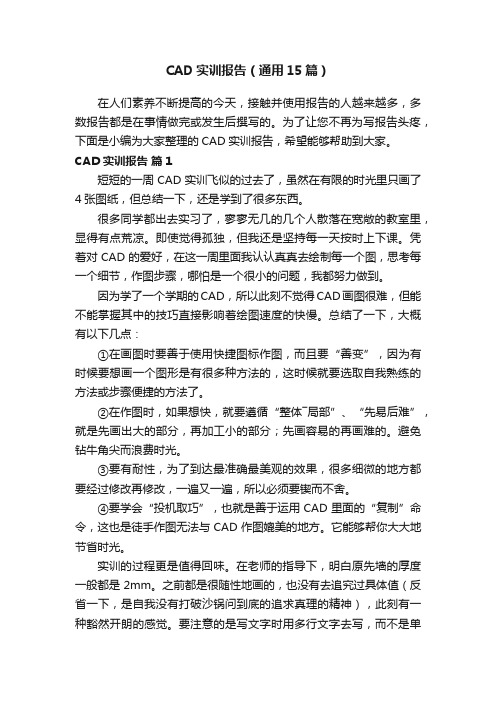
CAD实训报告(通用15篇)在人们素养不断提高的今天,接触并使用报告的人越来越多,多数报告都是在事情做完或发生后撰写的。
为了让您不再为写报告头疼,下面是小编为大家整理的CAD实训报告,希望能够帮助到大家。
CAD实训报告篇1短短的一周CAD实训飞似的过去了,虽然在有限的时光里只画了4张图纸,但总结一下,还是学到了很多东西。
很多同学都出去实习了,寥寥无几的几个人散落在宽敞的教室里,显得有点荒凉。
即使觉得孤独,但我还是坚持每一天按时上下课。
凭着对CAD的爱好,在这一周里面我认认真真去绘制每一个图,思考每一个细节,作图步骤,哪怕是一个很小的问题,我都努力做到。
因为学了一个学期的CAD,所以此刻不觉得CAD画图很难,但能不能掌握其中的技巧直接影响着绘图速度的快慢。
总结了一下,大概有以下几点:①在画图时要善于使用快捷图标作图,而且要“善变”,因为有时候要想画一个图形是有很多种方法的,这时候就要选取自我熟练的方法或步骤便捷的方法了。
②在作图时,如果想快,就要遵循“整体―局部”、“先易后难”,就是先画出大的部分,再加工小的部分;先画容易的再画难的。
避免钻牛角尖而浪费时光。
③要有耐性,为了到达最准确最美观的效果,很多细微的地方都要经过修改再修改,一遍又一遍,所以必须要锲而不舍。
④要学会“投机取巧”,也就是善于运用CAD里面的“复制”命令,这也是徒手作图无法与CAD作图媲美的地方。
它能够帮你大大地节省时光。
实训的过程更是值得回味。
在老师的指导下,明白原先墙的厚度一般都是2mm。
之前都是很随性地画的,也没有去追究过具体值(反省一下,是自我没有打破沙锅问到底的追求真理的精神),此刻有一种豁然开朗的感觉。
要注意的是写文字时用多行文字去写,而不是单行文字,那样在需要修改的时候才不会那么麻烦。
为了使图更美观,要因地制宜,根据实际状况调整文字的大小,文字之间、行与行之间的距离。
在画到第3张图的时候,一开始还真的被那满满的版面吓了一跳,但惊呼“哇,那么多啊”之后,又觉得斗志昂扬了。
cad基本绘图命令实验报告
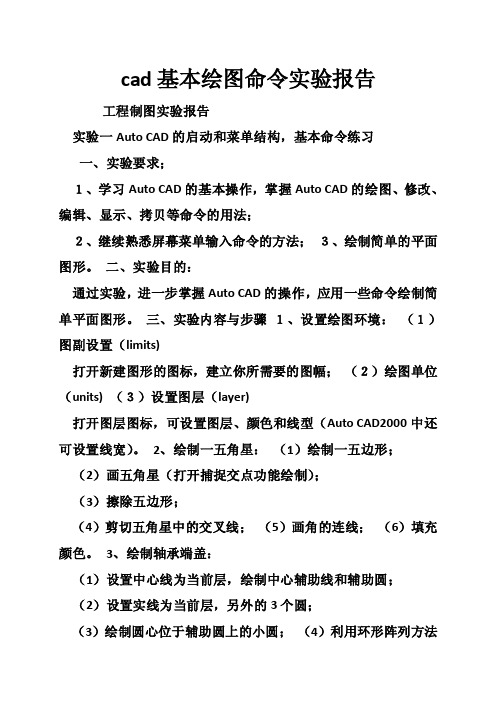
cad基本绘图命令实验报告工程制图实验报告实验一Auto CAD的启动和菜单结构,基本命令练习一、实验要求;1、学习Auto CAD的基本操作,掌握Auto CAD的绘图、修改、编辑、显示、拷贝等命令的用法;2、继续熟悉屏幕菜单输入命令的方法;3、绘制简单的平面图形。
二、实验目的:通过实验,进一步掌握Auto CAD的操作,应用一些命令绘制简单平面图形。
三、实验内容与步骤1、设置绘图环境:(1)图副设置(limits)打开新建图形的图标,建立你所需要的图幅;(2)绘图单位(units) (3)设置图层(layer)打开图层图标,可设置图层、颜色和线型(Auto CAD2000中还可设置线宽)。
2、绘制一五角星:(1)绘制一五边形;(2)画五角星(打开捕捉交点功能绘制);(3)擦除五边形;(4)剪切五角星中的交叉线;(5)画角的连线;(6)填充颜色。
3、绘制轴承端盖:(1)设置中心线为当前层,绘制中心辅助线和辅助圆;(2)设置实线为当前层,另外的3个圆;(3)绘制圆心位于辅助圆上的小圆;(4)利用环形阵列方法复制小圆;(5)用极坐标绘制小圆的中心线。
实验二二维图形的绘制与编辑及尺寸标注一、实验目的:1、继续学习基本命令的用法;2、掌握Auto CAD的坐标系;3、学习绘制阶梯轴的方法。
4、学习尺寸标注的方法二、实验要求:通过本次实验,要进一步掌握基本命令的用法和Auto CAD的坐标系。
三、实验内容与步骤:1、设置绘图环境(图幅、单位、图层);2、绘制辅助中心线;3、绘制图形,可采用以下几种方法:(1)用矩形绘制;(2)用直线绘制;(3)用直线绘制一半再镜像。
4、编辑图形;绘制倒角,注意倒角的距离。
(不必标注尺寸)实验三用Auto CAD绘制三视图一、实验要求:1、继续掌握Auto CAD基本命令的用法;2、掌握点的过滤器方法辅助定位、图案填充、尺寸标注等;3、学习绘制三视图。
二、实验目的:通过实验,学会应用点过滤器方法辅助定位,绘制三视图。
CAD实验报告总结

篇一:cad实验报告cad实验报告实验名称:进阶级练习14(钩子)的画法实验目的:了解cad的基本绘图应用、精确定型定位、简单方便的编辑修改等基本功能。
了解并掌握cad做图的方法、步骤及一些操作技巧。
掌握cad的命令启动方式,如命令、菜单、工具栏方式。
实验原理:实验步骤:⑴先建辅助线、标注、边界线等图层,并设置好相关的线性、线宽、颜色等。
⑵在辅助线层上作一条竖直线,在竖直线中心偏下部分做一水平线,将水平线分别向上、向下偏移40和30做两水平线。
在此基础上做偏移(15,-15)的点。
⑶启动工具栏中的直线工具,对象捕捉与临时追踪的应用,做钩子上边尺寸线,长度为48、42、50、55、10的线段。
并做相应的倒角修改。
⑷启动画圆工具做半径42.5与110的两个圆。
⑸启动工具栏中的直线工具,从r42.5圆心处起画50度斜线。
命令为@180<130,并向左右各偏移32.5.⑹启动画圆工具选择“相切、相切、半径(t)”做与右垂线和r110圆相切的r28的圆。
⑺用工具栏中的“偏移”命令将r42.5的圆向外偏移15、r110的圆向内偏移10.命令(偏移距离)15-偏移对象(r42.5)-指定偏移的方向(外)。
⑻启动画圆工具选择“三相切”画与左垂线,50度上斜线、r42.5,r57.5、尺寸40上线、r100,尺寸30下线、r57.5、r110分别相切的三个圆。
⑼按图修剪多余部分,以便画下边图、⑽启动画圆工具“相切、相切、半径(t)”画与50度斜线、r42.5的圆相切的r95的圆,与尺寸40上线、r95相切的r12的圆,与r12、r110相切的圆。
⑾按图修剪多余部分。
并标注所有的尺寸线、圆半径及角度等。
实验报告总结

实验报告总结实验报告总结(通用8篇)实验报告总结篇120XX年伴着车间实习的结束我们进入了为时三周的cad实习,在老师的认真指导下,我虚心的学习了cad的操作方法。
并了角了很多关于cad方面的知识。
autocad是一门应用广泛的技术性应用软件,在机械,建筑等行业尤为的重要,电脑辅助绘图相对于手工绘图有很多突出的优势在精度,准度,美观度方面它远超于手工画图。
这次实习是非常有用的,它为我以后进入社会,进入工作奠定了坚固的基础,下面是我对这次实习中对于autocad的操作方法的总结:1、autocad采用三维坐标系统确定在空间位置显示在屏幕上状态栏中的坐标值。
就是当前光标所在位置。
2、模型空间是指计算机屏幕如同一个窗口来观察房间的模型,合pan和zoom命令改变窗口的位置和大小。
这样可以从任间角度来观察模型的局部和全部。
3、文字中编辑l对已标注的文字进行编辑autocad提供二个命令:doledit和broperties命令。
4、使用工具按钮进行视窗缩放,在标准工具栏中安排了视窗缩放按钮,操作时首先用鼠标左键单击打开。
并将鼠标移到所选位置放开左键。
实验报告总结篇2此次只实习了短短的三周。
虽说时间很短,但其中的每一天都使我收获很大、受益匪浅,它不但极大地加深了我对一些理论知识的理解,不仅使我在理论上对Java有了全新的认识,在实践能力上也得到了提高,真正地做到了学以致用,更学到了很多做人的道理,对我来说受益非浅。
除此以外,我知道了什么叫团队,怎样和团队分工合作;同时我还学会了如何更好地与别人沟通,如何更好地去陈述自己的观点,如何说服别人认同自己的观点。
这也是第一次让我亲身感受到理论与实际的相结合,让我大开眼界。
也是对以前所学知识的一个初审吧!这次实习对于我以后学习、找工作也是受益菲浅的,在短短的三周中相信这些宝贵的经验会成为我今后成功的重要的基石;这对于我的学业,乃至我以后人生的影响无疑是极其深远的。
这次实习虽然是我们的第一次,不过同学们表现不错,由此看来,我们在进入大学的这几个月里学到了不少的专业知识,只是自己感觉不到而已。
cad课程制图实验报告

cad课程制图实验报告CAD课程制图实验报告引言:CAD(计算机辅助设计)是一种利用计算机技术辅助进行设计和制图的工具。
在现代工程设计中,CAD已经成为不可或缺的一部分。
本实验旨在通过CAD 软件进行制图实践,探索CAD在工程设计中的应用。
一、实验目的本实验的主要目的是让学生通过实践操作,熟悉CAD软件的使用方法,掌握CAD制图的基本技巧,并能够应用于实际工程设计中。
二、实验内容1. CAD软件的基本操作在实验开始前,我们首先学习了CAD软件的基本操作方法。
包括如何打开和关闭软件、如何创建和保存图纸、如何进行绘图和修改等。
通过实际操作,我们逐渐熟悉了这些基本操作,并能够快速准确地完成各项任务。
2. CAD制图技巧在实验过程中,我们学会了一些CAD制图的基本技巧。
比如,如何使用不同的绘图工具,如何选择合适的线型和线宽,如何添加文字和注释等。
这些技巧对于制图的准确性和美观性都起到了至关重要的作用。
3. CAD在工程设计中的应用通过实验,我们还了解到CAD在工程设计中的广泛应用。
无论是建筑设计、机械设计还是电子电路设计,CAD都可以提供强大的辅助功能。
它不仅可以提高设计的效率和准确性,还可以进行三维模拟和可视化展示,帮助设计师更好地理解和改进设计方案。
三、实验结果在实验中,我们完成了一系列CAD制图任务,并获得了以下实验结果:1. 绘制了一个简单的平面图通过CAD软件,我们成功地绘制了一个简单的平面图。
图中包括了楼层布局、墙体尺寸、门窗位置等信息。
通过这个实践,我们更好地理解了CAD在建筑设计中的应用,并学会了如何利用CAD软件进行平面图的绘制。
2. 完成了一个机械零件的三维模型在实验中,我们还学习了CAD的三维建模功能。
通过这个功能,我们成功地完成了一个机械零件的三维模型。
通过旋转、缩放和移动等操作,我们可以从不同角度观察和分析这个零件,帮助我们更好地理解和改进设计。
3. 进行了电路设计和仿真在实验的最后阶段,我们学习了CAD在电子电路设计中的应用。
- 1、下载文档前请自行甄别文档内容的完整性,平台不提供额外的编辑、内容补充、找答案等附加服务。
- 2、"仅部分预览"的文档,不可在线预览部分如存在完整性等问题,可反馈申请退款(可完整预览的文档不适用该条件!)。
- 3、如文档侵犯您的权益,请联系客服反馈,我们会尽快为您处理(人工客服工作时间:9:00-18:30)。
CAD绘图基础实验报告学院:资源与土木工程学院班级:姓名:学号:指导老师:2014 年 12 月成绩评定表目录一、AutoCAD基础操作(图层操作、捕捉设置及使用等)基本绘图练习、二维图形编码、视窗操作。
............................................................1.1图层设置 .......................................................................................1.2捕捉设置及使用............................................................................1.3基本绘图及二维图形绘制 ............................................................1.4视窗操作 .......................................................................................二、AutoCAD图块使用、高级编辑技巧(目标快捷选择、属性管理、属性匹配、夹持功能、多义线编辑等) ................................................2.1图块使用 .......................................................................................2.2高级编辑技巧 ...............................................................................三、AutoCAD文本标注与编辑、尺寸标注与编辑 .................................3.1文本标注与编辑............................................................................3.2尺寸标注编辑 ...............................................................................四、AutoCAD三维图形绘制、编辑与渲染.............................................4.1三维图形绘制 ...............................................................................4.2三维图形编辑、渲染....................................................................一、AutoCAD基础操作(图层操作、捕捉设置及使用等)基本绘图练习、二维图形编码、视窗操作。
1.1图层设置CAD图样中图层、线型、颜色和线宽设置规定图层名线型颜色线宽内容粗实线 Continuous 绿 0.70 粗实线细实线 Continuous 白 0.35 细实线、细波浪线、细折线细虚线 Hidden 黄 0.35细点画线 Center 红 0.35双点画线 Phontom 粉 0.35尺寸 Continuous 白 0.35 尺寸线、尺寸值、公差文字 Continuous 白 0.351.2捕捉设置及使用命令行输入os(命令全名osnap),打开“草图配置”对话框,在“对象捕捉”选项卡内勾选“启用对象捕捉”。
在命令行输入op(命令全名preferences),打开“选项”对话框,在“草图”选项卡里的自动捕捉设置中,基本保持CAD初始默认的设置即可。
1.3基本绘图及二维图形绘制(1)explode,delete,fillet,pedit,offset,Hatch命令,最后进行标注。
(2)利用offset 在3:2矩形内画出小方格,再按照要求画出五角星,最后进行填充。
1.4视窗操作二、AutoCAD图块使用、高级编辑技巧(目标快捷选择、属性管理、属性匹配、夹持功能、多义线编辑等)2.1图块使用块的定义:按照给定尺寸画一棵立体的树,将画好的树用wblock编译成块文件。
用excel 打开文本中的点坐标,插入命令,插入块名称,插入比例系数,调整空格数量,保存为csv格式,改为scr格式运行,更换逗号为空格,再运行脚本文件。
*左斜砖,左斜砖30, 0,0, 0,1.73290, 0,0, 0,3.464, 2,-22.2高级编辑技巧1、目标快捷键选择2、属性管理3、属性匹配4、多义线编辑5、夹持点当你选中一个图形时,图形上会显示可能蓝色的方框,这就是图形的夹点。
利用这些夹点,你可以直接修改图形的形状,调整图形的位置。
选中一个夹点后,夹点会变红(夹点的颜色是可以在选项里设置的),移动光标,夹点会跟随光标移动。
编辑夹点时可以执行多种常规的编辑命令,如移动、缩放、旋转、镜像等。
三、AutoCAD文本标注与编辑、尺寸标注与编辑3.1文本标注与编辑1.创建单行文字从“绘图”菜单中选择“文字”。
然后选择“单行文字”。
?命令:_dtext指定第一个字符的插入点。
如果按ENTER 键,AutoCAD 将紧接最后创建的文字对象(如果有)定位新的文字。
?指定文字高度。
此提示只有文字高度在当前文字样式中设置为0 时才显示。
?2.创建多行文字多行文字对象包含一个或多个文字段落,可作为单一对象处理。
1)从“绘图”菜单中单击“文字”“多行文字”。
?2)指定边框的对角以定义多行文字对象的宽度。
将显示多行文字编辑器。
?3)要对每个段落的首行缩进,拖动标尺上的第一行缩进滑块。
要对每个段落的其他行缩进,拖动段落滑块。
?4)要设置制表符,单击标尺设置制表位。
?5)如果需要使用文字样式而不是默认值,单击工具栏上“文字样式”控件旁边的箭头,然后选择一个样式。
?6)在多行文字编辑器中输入文字。
?7)要替代当前文字样式,请按如下方式选择文字:?要选择一个或多个字母,在字符上单击并拖动定点设备。
?要选择词语,双击该词语。
?要选择段落,三击该段落。
?8)在工具栏上,按以下所示更改格式:?要更改选定文字的字体,从列表中选择字体。
?要更改选定文字的高度,在“高度”框中输入新值。
?要使用粗体或斜体设置 TrueType 字体的文字的格式,或者创建任意字体的下划线文字,单击工具栏上的相应按钮。
SHX 字体不支持粗体或斜体。
?要向选定文字应用颜色,从“颜色”列表中选择一种颜色。
单击“其他”选项,可显示“选择颜色”对话框。
?9)要保存更改并退出多行文字编辑器,请使用下列方法之一:?单击工具栏上的“确定”。
单击编辑器外部的图形。
?按 CTRL+ENTER 键。
3.创建带引线的文字,可创建带有一个或多个引线的文字。
用直线创建引线的步骤?1)从“标注”菜单中选择“引线”。
?2)按 ENTER 键显示“引线设置”对话框并进行以下选择:?在“引线和箭头”选项卡中选择“直线”。
在“点数”下选择“无限制”。
? 在“注释”选项卡中选择“多行文字”。
?选择“确定”。
3)指定引线的“第一个”引线点和“下一个”引线点。
?4)按 ENTER 键结束选择引线点。
?5)指定文字宽度。
?6)输入该行文字。
按 ENTER 键根据需要输入新的文字行。
?7)按两次 ENTER 键结束命令。
?完成 QLEADER 命令后,文字注释将变成多行文字对象。
?3.2尺寸标注编辑AutoCAD的尺寸标注命令,可以方便快速地标注图纸中各种方向、形式的尺寸。
标注显示了对象的测量值、对象之间的距离或角度或者特征点距指定原点的距离。
一、“标注”工具栏二、创建尺寸标注样式选择“格式”|“标注样式”命令,可以在“标注样式管理器”对话框中创建新的尺寸标注样式和管理已有的尺寸标注样式。
命令:dimstyle或ddim、d三、标注长度型尺寸长度型尺寸是工程制图中最常见的尺寸,包括线性标注、对齐标注、基线标注和连续标注线性标注:四、标注径向尺寸径向尺寸是建筑制图中另一种比较常见的尺寸,常用于车道、旋转楼梯等尺寸的标注,包括标注半径尺寸和标注直径尺寸。
五、角度和弧长尺寸标注角度标注测量两条直线或三个点之间的角度。
要测量圆的两条半径之间的角度,可以选择此圆,然后指定角度端点。
对于其他对象,需要选择对象然后指定标注位置。
四、AutoCAD三维图形绘制、编辑与渲染4.1三维图形绘制画六边形和长方形,分别按照给定尺寸进行拉伸再进行环形阵列得到凉亭的基座,再在凉亭上运用环形阵列做出柱子,凳子。
亭顶先独立制作用多段线做出半截面,再用revsurf旋转得到亭顶。
然后用revolve通过立体旋转做出椅子。
在亭底基座中心画圆拉伸,在拉伸后的圆柱上画一个圆形,再拉伸得到桌子。
4.2三维图形编辑、渲染在AutoCAD中,可以使用三维编辑命令,在三维空间中移动、复制、镜像、对齐以及阵列三维对象,剖切实体以获取实体的截面,编辑它们的面、边或体。
在绘图过程中,为了使实体对象看起来更加清晰,可以消除图形中的的隐藏线,但要创建更加逼真的模型对象,就要对三维实体对象进行渲染处理,增加色泽感。
